Firefox Sekmeleriyle Aero Peek Önizlemesini Nasıl Etkinleştirebilirsiniz

Firefox Tab ile Aero Peek Önizlemesini Etkinleştirme
1. Firefox penceresinde tip about: config adres çubuğunda. Sayfa yüklendiğinde, Firefox’un gelişmiş ayarlarına girmek üzere olduğunuzu belirten bir uyarı göreceksiniz. Click bu Dikkatli olacağım, söz veriyorum! Gelişmiş ayarları açmak için
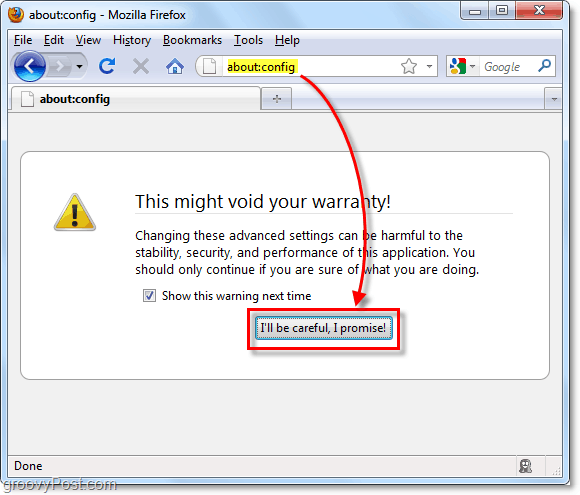
2. Filtre kutusunda tip veya Yapıştırmak aşağıdakilerde:
browser.taskbar.previews.enable
Filtre şimdi tercihleri eşleşen bir adla göstermelidir. Bir kere gördükten sonra Sağ tık o ve sonra Seçin geçiş. Bu işlem, Değeri şuradan değiştirir: yanlış için doğru. Ayrıca Çift tıklama Değeri olarak ayarlamak için Doğru.
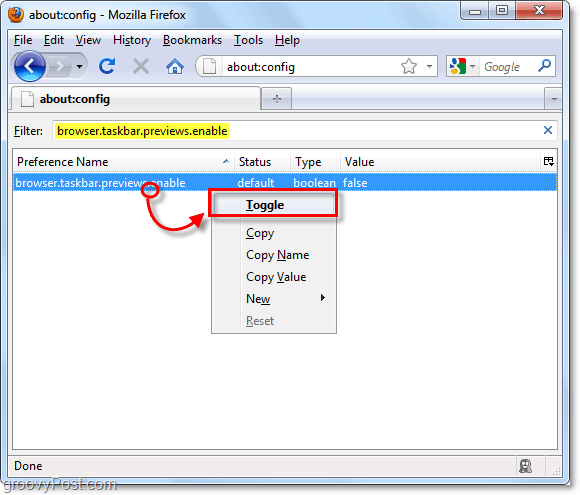
Ayar derhal yürürlüğe girmelidir (benim sistemimde yaptı.) Ancak, için Firefox’u yeniden başlatmanız gerekebilir.Tamamen etkili olması için ayar. Tamamlandığında, tüm Firefox pencerelerinizde açık olan tüm Firefox sekmelerini görmek için Firefox Simgesinin üzerine gelin.

Ayrıca, Firefox görev çubuğu simgesinin artık kenarları sekmeli olduğunu fark edeceksiniz; simge artık Firefox pencerelerinde açılan ek sekmeler olduğunu belirlemek için işlevsel olarak değişecek.
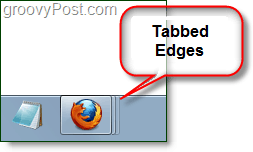









![Aero Peek İle Windows Nasıl Anında Gösterilir veya Gizlenir [groovyTips]](/images/geek-stuff/how-to-instantly-show-or-hide-windows-with-aero-peek-groovytips.png)
yorum Yap